
สารบัญ:
- ผู้เขียน John Day [email protected].
- Public 2024-01-30 13:04.
- แก้ไขล่าสุด 2025-01-23 15:12.

บทนำ
สำหรับหลักสูตร Project1 ฉันต้องทำอะไรบางอย่าง ฉันรู้สึกทึ่งอยู่เสมอว่าไฟปลุกจะมีประโยชน์ต่อการตื่นขึ้นเหมือนแสงจากฟิลิปส์อย่างไร
ดังนั้นฉันจึงตัดสินใจสร้างไฟปลุก
ฉันสร้างไฟปลุกด้วย Raspberry Pi เป็นฐาน แถบไฟ LED ลำโพง และเซ็นเซอร์สิ่งแวดล้อมสองสามตัวเพื่อรับการวัด
นี่คือคุณสมบัติของมัน:
- เว็บเซิร์ฟเวอร์ได้รับการโฮสต์บน Pi
- ข้อมูลถูกส่งออกไปยังฐานข้อมูล MySql
- หน้าเว็บที่แสดงข้อมูล
- หน้าเว็บที่รันคำสั่ง
โครงการนี้เป็นประสบการณ์การเรียนรู้ที่ยอดเยี่ยมสำหรับฉัน มันทำให้ฉันแก้ปัญหาที่ไม่คาดคิดได้ ฉันเรียนรู้เล็กน้อยเกี่ยวกับความสามารถของ Pi และวิธีที่ php สื่อสารกับทุกสิ่ง
ขั้นตอนที่ 1: รวบรวมวัสดุ



สำหรับโครงการของฉัน ฉันต้องการมันหลายส่วนซึ่งฉันจะแสดงรายการด้านล่าง นอกจากนี้ยังมีไฟล์ excel พร้อมราคาของส่วนประกอบทั้งหมดพร้อมเว็บไซต์ที่เกี่ยวข้องจากที่ที่ฉันสั่งซื้อ
ส่วนประกอบ:
- Raspberry Pi 3 รุ่น B+
- แหล่งจ่ายไฟ Raspberry Pi
- Raspberry Pi T-cobbler
- เครื่องขยายเสียงสเตอริโอ 3.7W Class D-Max98306
- 2 x ลำโพง - เส้นผ่านศูนย์กลาง 3" - 4 โอห์ม 3 วัตต์
- RGB แบ็คไลท์ LCD เชิงลบ 20x4
- Adafruit Dotstar Digital LED Strip - สีขาว 144 - 0.5 เมตร
- เซ็นเซอร์อัลตราโซนิก HC-SR04
- เซ็นเซอร์ DHT11
- สายจัมเปอร์ (ม. ถึง ฉ) และ (ม. ถึง ม.)
- ตัวต้านทาน 470 โอห์ม & 330 โอห์ม
การออกแบบวัสดุ:
- ไม้MDF7mm
- พลาสติก
เครื่องมือ:
- หัวแร้ง
- ปืนกาว
โดยรวมแล้ววัสดุจะมีราคาประมาณ 210 ยูโร
ขั้นตอนที่ 2: การเดินสายไฟ Compenents ทั้งหมดเข้าด้วยกัน
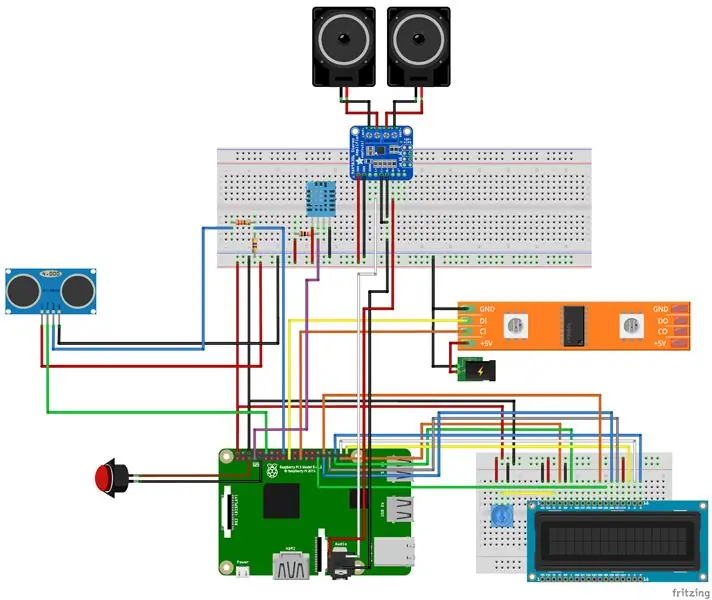
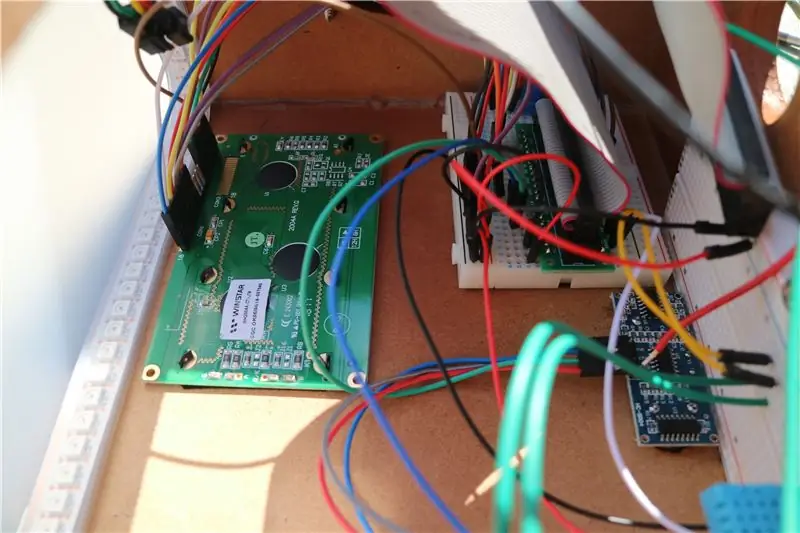

ฉันสร้างวงจรโดยทำตามแบบแผน Fritzing ที่ฉันทำ คุณสามารถค้นหาเอกสาร pdf ของบอร์ดและแบบแผนทางไฟฟ้าด้านล่าง
วงจรนี้มีเซนเซอร์ ลำโพง จอ LCD และแถบ LED หลายตัวที่ทำงานร่วมกันเป็นหนึ่งเดียว ฉันจะแสดงรายการสำหรับแต่ละองค์ประกอบว่าคุณจะต้องเชื่อมต่อสิ่งเหล่านี้อย่างไรและสามารถค้นหาได้ในโครงร่าง
- เซ็นเซอร์อัลตราโซนิก: เซ็นเซอร์นี้คำนวณระยะห่างระหว่างเซ็นเซอร์กับวัตถุที่อยู่ข้างหน้าเขา ด้วยฟังก์ชันนี้ เราสามารถทำให้ความสามารถบางอย่างเป็นแบบอัตโนมัติได้โดยการยื่นมือไปข้างหน้า มี 4 พิน: กราวด์, 5V, ทริกเกอร์และเสียงก้อง เอาต์พุตเสียงสะท้อนต้องการตัวต้านทานระหว่างกราวด์และพินเอคโค่
- เซ็นเซอร์ DHT11: เซ็นเซอร์นี้วัดอุณหภูมิและความชื้น หากคุณซื้ออันที่มี PCB มากกว่าตัวต้านทาน 10k ที่บัดกรีด้วยเซ็นเซอร์แล้วและทำให้ง่ายต่อการต่อสาย
- แถบไฟ LED: สำหรับแถบไฟ LED แหล่งจ่ายไฟภายนอกจำเป็นต้องใช้เพื่อจ่ายไฟ มิฉะนั้น คุณสามารถ dmg ราสเบอร์รี่ pi ของคุณโดยไม่ต้องใช้ สาย DI ไปที่พิน MOSI ของ pi และ CI ไปที่พิน SCLK
- จอแสดงผล LCD: โดยเฉพาะจอแสดงผล rbg ต้องใช้สายไฟจำนวนมาก พินที่ใช้ทั้งหมดของ pi สามารถใช้กับ GPIO.pins ปกติได้ นอกจากนี้ยังมีโพเทนชิออมิเตอร์สำหรับเปลี่ยนความคมชัดของจอแสดงผล
- ปุ่มกด: ฉันใช้เพื่อวางราสเบอร์รี่ในโหมดปิดเครื่องและกดอีกครั้งเพื่อเข้าสู่โหมดปลุก การเชื่อมต่อแบบเปิดตามปกติจำเป็นสำหรับมัน
- ในที่สุดแอมพลิฟายเออร์กับลำโพง: เนื่องจากเราใช้ลำโพงเพียงอย่างเดียว เราจึงต้องการแอมพลิฟายเออร์เพื่อทำให้สัญญาณแรงพอที่จะสร้างเสียง มันเชื่อมต่อกับอินพุตเสียงของราสเบอร์รี่ pi
ขั้นตอนที่ 3: การตั้งค่า Pi

ก่อนอื่นคุณต้องมี Raspbian ซึ่งคุณสามารถดาวน์โหลดได้ที่นี่
ฉันใช้จอภาพที่เชื่อมต่อกับ hdmi ของ raspberry pi หลังจากติดตั้งการ์ด sd ด้วยเมาส์และคีย์บอร์ดที่เชื่อมต่อกับพอร์ต usb ของ pi จากนั้นคุณทำตามการตั้งค่าเริ่มต้นบนหน้าจอเพื่อเริ่มต้น raspberry pi ตรวจสอบให้แน่ใจว่าได้เปลี่ยนฟังก์ชั่นบางอย่างในแผงการกำหนดค่าเช่น SPI, I2C, … เพื่อเปิดใช้งาน
ป้อนคำสั่งต่อไปนี้ในพรอมต์คำสั่งบน Pi ของคุณ:
sudo apt-get update
อาจใช้เวลาสักครู่ ทำตัวให้สบาย หลังจากอัปเดตเราจะอัปเกรด
sudo apt-get อัพเกรด
ขั้นตอนที่ 4: การติดตั้งโมดูลและแพ็คเกจและการตั้งค่าเว็บเซิร์ฟเวอร์
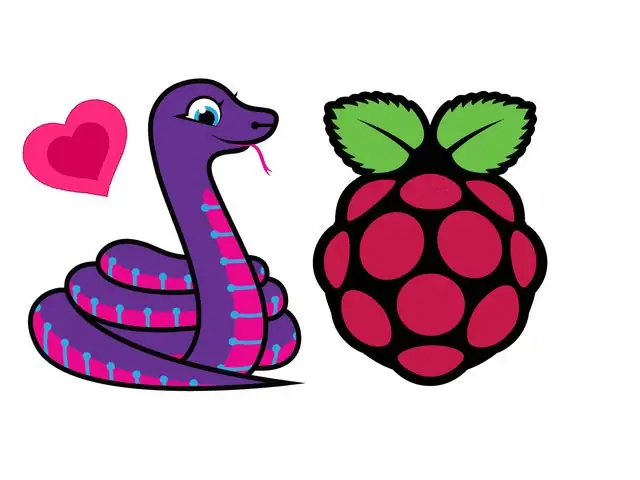
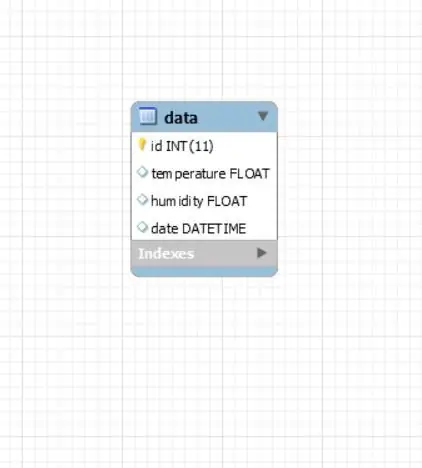
เราติดตั้งแต่ละโมดูลสำหรับ python ด้วย:
sudo pip3 ติดตั้ง name_of_module
รายการโมดูลที่ต้องการ:
- adafruit-circuitpython-charlcd
- adafruit-dht
- adafruit-circuitpython-dotstar
- adafruit-blinka
- RPI. GPIO
อาจมีมากกว่านี้ แต่ถ้าคุณได้รับข้อผิดพลาดที่ระบุว่าไม่พบโมดูล ให้ติดตั้ง
คำสั่งต่อไปนี้ด้วยเพราะคุณต้องการเวอร์ชัน 3.4 ไม่ใช่ 3.3!
python3 -m pip install --upgrade --force-reinstall spidev
สำหรับการตั้งค่าเว็บเซิร์ฟเวอร์ฉันใช้ขวด
ขั้นตอนที่ 5: การใช้รหัส
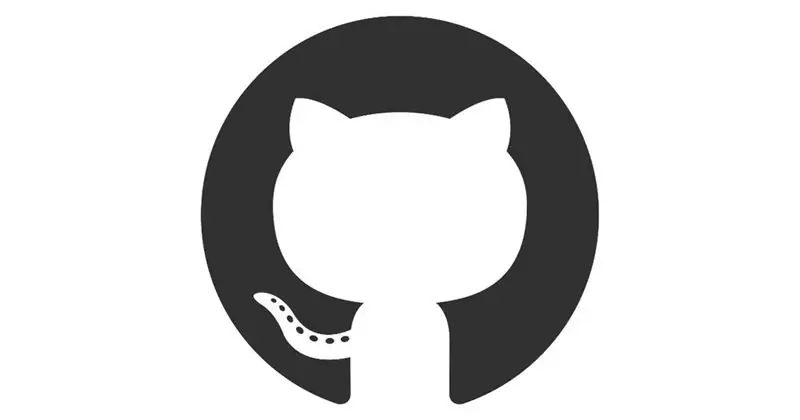
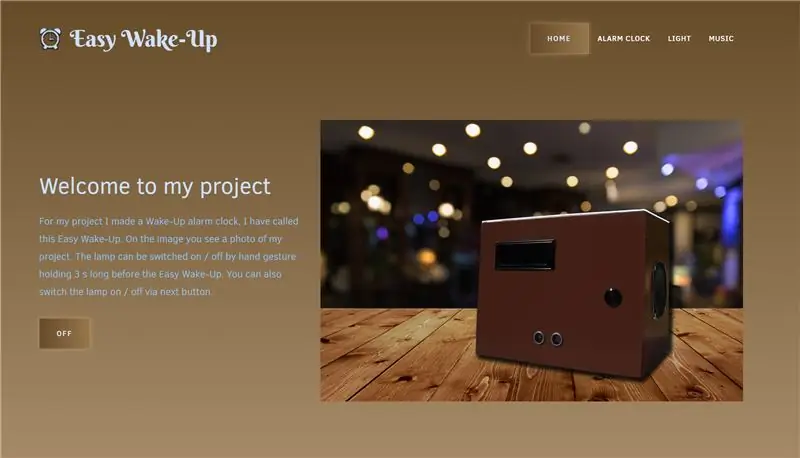
สำหรับรหัส คุณต้องแน่ใจว่าทุกอย่างอยู่ในโฟลเดอร์ของ /var/www/html
คุณสามารถรับรหัสจาก Github
ไซต์ยังตอบสนองเพื่อให้สามารถเปิดบนมือถือได้โดยไม่สูญเสียคุณสมบัติหรืออย่างอื่น
ในขณะที่ Pi กำลังบูทเครื่องจะเริ่มเรียกใช้สคริปต์ไพ ธ อนหลักของฉัน จะเป็นการดูแลการนำข้อมูลมาแสดงบนเว็บไซต์ ในการเพิ่มสคริปต์ในการบู๊ตคุณต้องทำตามวิธีที่ดีกว่า ตรวจสอบลิงค์
สำหรับปุ่มคุณต้องใช้พินจริง 5 ของ pi และกราวด์ ใช้หมุดบนปุ่ม หมุดเปิดปกติ และหมุดทั่วไป ขั้ว Btw ไม่สำคัญ!
ทำคำสั่งต่อไปนี้ในเทอร์มินัลของ raspberry pi ของคุณและคุณจะสามารถปิดและเริ่มต้น pi ของคุณได้ด้วยการกดปุ่ม
โคลน git https://github.com/Howchoo/pi-power-button.git./pi-power-button/script/install
ขั้นตอนที่ 6: การสร้างที่อยู่อาศัย



สำหรับที่อยู่อาศัย ฉันใช้ไม้กวาดซึ่งฉันหั่นเป็นชิ้นๆ แล้วมัดด้วยกาว ในการทำให้หน้าเอียงเล็กน้อย ผมต้องคำนวณด้านเอียง เพราะเมื่อคุณไม่คำนวณมัน แม้ว่ามันจะไม่ใช่ส่วนเอียงมาก แต่ชิ้นไม้ก็เข้ากันไม่ได้
คุณต้องระมัดระวังอย่างมากกับการวัดบนชิ้นไม้ เพราะบางครั้งคุณอาจลืมความหนาของไม้
เจาะรูด้วยเครื่องเจาะและเลื่อย
เสร็จแล้วก็เริ่มทาสีได้ เลยใช้สีสเปรย์สีน้ำตาลทา ตรวจสอบให้แน่ใจว่าคุณทำภายนอกและพยายามยืนให้ห่างจากที่ที่มีควันพิษ
สำหรับลำโพงและด้านหลังฉันใช้สกรูเพื่อเชื่อมต่อ
ด้านบนฉันใช้พลาสติกที่ติดกาวไว้ด้วย
Finnaly ฉันเพิ่มฟุตอุปกรณ์บางส่วน
แนะนำ:
ทำลูกบาศก์กระจกอินฟินิตี้ EASY - NO 3D Printing และ NO Programming: 15 ขั้นตอน (พร้อมรูปภาพ)

ทำลูกบาศก์กระจกอินฟินิตี้ EASY | NO 3D Printing และ NO Programming: ทุกคนชอบลูกบาศก์อินฟินิตี้ที่ดี แต่ดูเหมือนว่าสร้างยาก เป้าหมายของฉันสำหรับคำแนะนำนี้คือการแสดงให้คุณเห็นทีละขั้นตอนวิธีทำ ไม่เพียงแค่นั้น แต่ด้วยคำแนะนำที่ฉันบอกคุณ คุณจะสามารถทำ
ใช้ซ้ำ Philips Wake Up Light HF3550 + Ipod Touch ครั้งที่ 4: 5 ขั้นตอน

ใช้ซ้ำ Philips Wake Up Light HF3550 + Ipod Touch 4: แก้ไข 2019/10/28 ฉันได้อัปโหลดไฟล์ IPA ที่แตกใหม่แล้ว (ขอบคุณ irastignac) และอัปเดตลิงก์ไฟล์ที่ไม่ระบุตัวตน ควรป้องกันช่วงเวลาที่ระบบขอให้คุณป้อน apple ID ของฉัน แก้ไข 2019/10/22 ดูเหมือนว่าไฟล์ philips IPA จะเซ็นชื่อกับ apple ของฉัน
Wake on LAN คอมพิวเตอร์ทุกเครื่องผ่านเครือข่ายไร้สาย: 3 ขั้นตอน

Wake on LAN คอมพิวเตอร์ทุกเครื่องผ่านเครือข่ายไร้สาย: บทช่วยสอนนี้ไม่เป็นปัจจุบันอีกต่อไปเนื่องจากการเปลี่ยนแปลงในอิมเมจ Raspbpian โปรดปฏิบัติตามบทช่วยสอนที่อัปเดตที่นี่: https://www.instructables.com/id/Raspberry-Pi-As-Wake-on-LAN-ServerWOL มีอยู่ในพอร์ต Ethernet เกือบทั้งหมดในปัจจุบัน นี่ไม่ใช่
Wake Up !!!: 5 ขั้นตอน

Wake Up !!!: โครงการนี้เพื่อปลุกคน มีคนจำนวนมากที่ไม่สามารถตื่นจากการปลุกได้ ดังนั้น โครงการนี้จึงเพื่อช่วยให้คนเหล่านั้นตื่นได้ง่ายและรวดเร็ว โปรเจ็กต์นี้ใช้เซอร์โวมอเตอร์และโฟโตรีซีสเตอร์เมื่อไฟบนโฟโตรีซีสเตอร์ส
Martix Scene Wake Up Neo Vbs: 4 ขั้นตอน
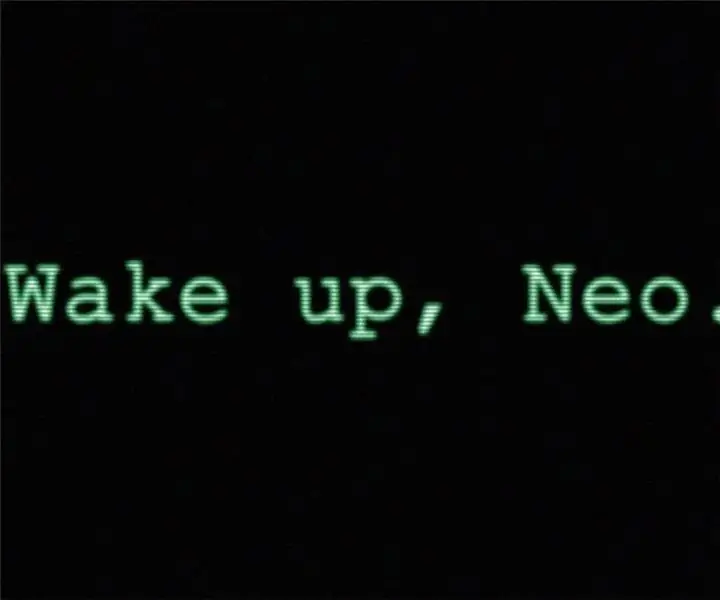
Martix Scene Wake Up Neo… Vbs: สวัสดี นี่คือคำแนะนำการเขียนโปรแกรม และฉันจะให้รหัสแก่คุณ เพื่อให้คุณสร้างฉากขึ้นใหม่ได้ในช่วงเริ่มต้นของเมทริกซ์ที่คอมพิวเตอร์ของนีโอถูกแฮ็ก และคอมพิวเตอร์บอกว่า: ปลุก neo
